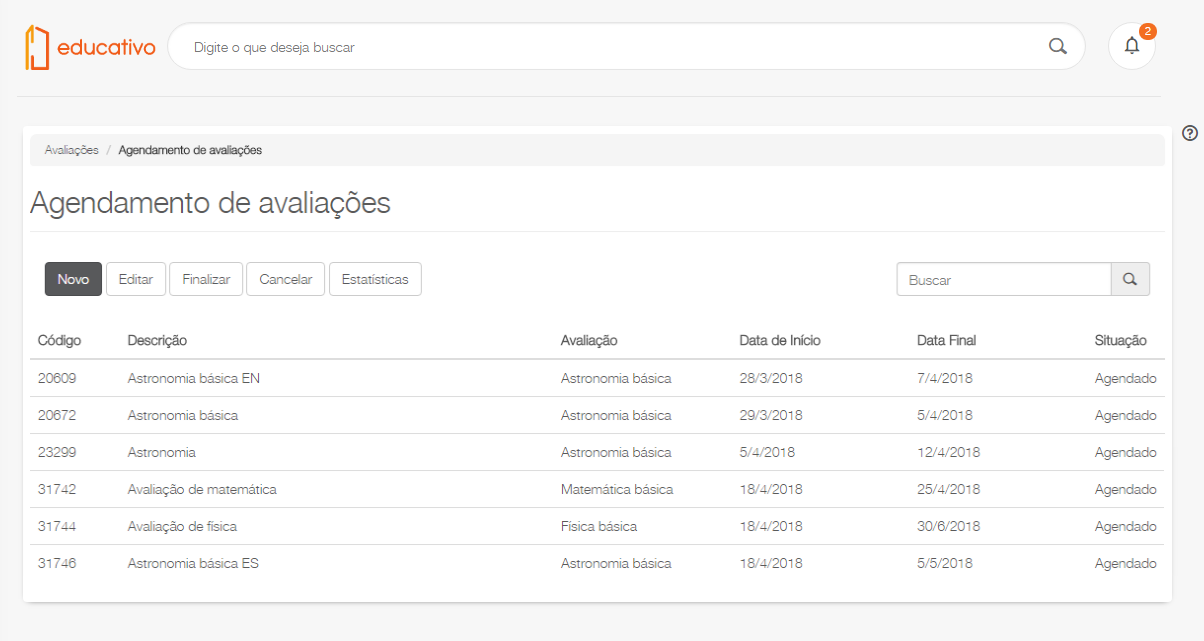Índice
Importante!
A partir da atualização 1.6.5-190219, o LMS não faz mais parte da plataforma para novas instalações. Porém se você adquiriu a plataforma com o LMS incluso entre em contato com o Suporte Fluig para que você consiga utiliza-lo normalmente.
Falando de agendamento de avaliações...
No agendamento de avaliações é possível acompanhar a situação da aplicação, ou seja, quais aplicações foram concluídas, quais estão agendadas e quais foram canceladas.
É possível agendar novas aplicações de uma avaliação, definindo quais usuários, turmas, grupos, disciplinas ou pessoas externas devem executá-la e o período no qual estará disponível para execução.
Após efetuar o agendamento, cada usuário recebe uma tarefa em sua central de tarefas para responder a avaliação. Se o agendamento foi criado para uma pessoa externa à plataforma, ela receberá um e-mail com informações e um link pelo qual ela pode ter acesso à avaliação para respondê-la. Quando a pessoa externa finaliza a avaliação, ela recebe um e-mail de notificação informando seu status e a pontuação obtida - quando a avaliação permite que essas informações sejam visualizadas pelo executor. Se a avaliação possui questão dissertativa, o executor é notificado por e-mail de que ela está pendente de correção e, somente depois de corrigida, ele recebe um e-mail contendo as informações sobre o resultado final da avaliação.
Visualizar histórico de agendamentos efetuados
01. No menu principal, posicionar o mouse sobre Avaliações.
02. Acionar Agendamento de avaliações.
03. Visualizar o histórico de agendamentos de avaliações efetuados. É possível pesquisar por um agendamento específico por meio do campo Buscar, localizado no canto superior direito da janela.
Agendar aplicação de avaliação
01. Acionar Novo, localizado no canto superior esquerdo da janela.
02. Inserir as informações solicitadas para o agendamento da aplicação de avaliação.
As informações solicitadas são:
Data Inicial
Data de início da aplicação da avaliação, ou seja, a partir da qual ela pode ser executada.
Data Final
Data final da aplicação da avaliação, ou seja, a data limite na qual ela pode ser executada.
Descrição
Descrição do agendamento da aplicação da avaliação.
03. Em Buscar avaliação, acionar o ícone Buscar, localizado ao lado do campo.
04. Na janela exibida, localizar e selecionar a avaliação que será aplicada nesse agendamento.
Apenas avaliações com versão liberada são exibidas na listagem.
É possível localizar a avaliação desejada a partir do campo Buscar – localizado no canto superior direito da janela – ou a partir da paginação das avaliações – setas localizadas no canto inferior direito.
05. Acionar Adicionar.
Para remover uma avaliação inserida, acionar Remover.
06. Em Buscar usuários, grupos, disciplinas e turmas acionar Buscar.
07. Na janela exibida, localizar e selecionar o público alvo para o qual a aplicação da avaliação será agendada.
É possível localizar o público alvo desejado (usuário, grupo, disciplina ou turma) a partir do campo Buscar – localizado no canto superior direito da janela – ou a partir da paginação dos públicos – setas localizadas no canto inferior direito.
Também é possível selecionar mais de um público alvo de uma única vez.
08. Acionar Adicionar.
09. Ao finalizar a inclusão dos públicos alvos para a avaliação, acionar Fechar.
Para remover um público alvo incluído no agendamento da avaliação, basta acionar o ícone Remover, localizado no lado direito da linha correspondente ao público alvo.
10. Em E-mails, inserir o e-mail das pessoas para as quais o agendamento da aplicação da avaliação será efetuado.
Os e-mails podem ser tanto de usuários da plataforma como de pessoas externas, que não possuem usuário nem senha de autenticação.
Para adicionar vários e-mails basta separá-los por vírgula (,).
11. Acionar Salvar para confirmar o agendamento; ou Cancelar para desistir da ação, se desejado.
Ao confirmar o agendamento, é emitida uma notificação para os alunos envolvidos.
Editar agendamento de aplicação de avaliação
01. Na listagem de agendamentos, selecionar o agendamento a ser editado.
02. Acionar Editar.
03. Alterar as informações desejadas. Detalhes sobre os campos exibidos podem ser obtidos no caminho alternativo Agendar aplicação de avaliação.
04. Acionar Salvar; ou Cancelar para descartar as alterações efetuadas, se desejado.
Finalizar agendamento de aplicação de avaliação
01. Na listagem de agendamentos, selecionar o agendamento a ser finalizado.
02. Acionar Finalizar.
03. Na mensagem apresentada, acionar Sim para confirmar a finalização do agendamento; ou Não para desistir da ação, se desejado.
Cancelar agendamento de aplicação de avaliação
01. Na listagem de agendamentos, selecionar o agendamento a ser cancelado.
02. Acionar Cancelar.
03. Na mensagem apresentada, acionar Sim para confirmar o cancelamento do agendamento; ou Não para desistir da ação, se desejado.
Visualizar estatísticas de aplicação da avaliação
01. Na listagem de agendamentos, selecionar o agendamento do qual se deseja visualizar as estatísticas de aplicação.
02. Acionar Estatísticas.
03. Na aba Alunos, visualizar as informações por aluno que respondeu a avaliação. É possível visualizar as estatísticas graficamente no lado direito da janela.
04. Acionar a aba Questões para visualizar as informações detalhadas por questão da avaliação. É possível visualizar as estatísticas graficamente no lado direito da janela.
Para visualizar os comentários de cada questão, acionar Comentários, localizado no canto direito na linha correspondente à questão.
Para retornar à janela principal, acionar Voltar.